以前、「Wiresharkのフィルタ設定例」という記事を挙げまして、その続きとなります。
前回の記事
上記記事のフィルタの設定で絞った目的の通信の通信量がどの程度かを、Wiresharkを使って計測することができます。本記事ではその方法を紹介します。
1.Wiresharkでキャプチャを開始する
2.通信量を測定したい目的の操作を行う
今回はダミーファイルをWindows共有でコピーする際の通信量を測定します。
3.Wiresharkでキャプチャを終了する
4.目的の通信でフィルタを行う
今回はコピー元とコピー先のIPアドレスでフィルタしました。

5.通信量を確認する
「統計(S)」メニューから「対話(C)」を選択します。
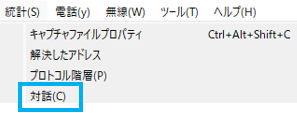
開いた画面左側で対象のプロトコルにのみチェックを入れた状態にします。
「バイト」項目に通信量が記録されています。
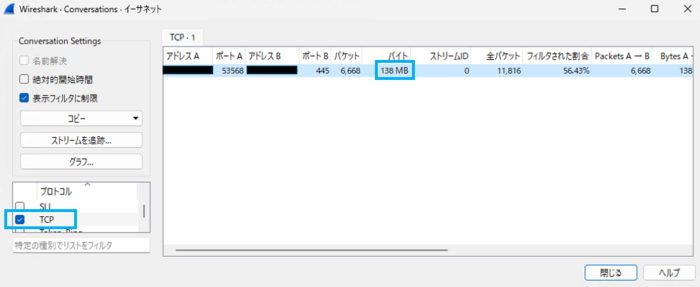 ※Wiresharkのスクリーンショット画像
※Wiresharkのスクリーンショット画像
ちなみに、右へスクロールすると、「Bits/s A→B」項目で通信速度も確認できます。
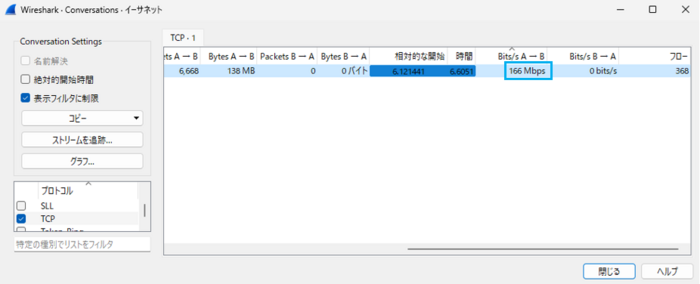 ※Wiresharkのスクリーンショット画像
※Wiresharkのスクリーンショット画像
さらに時間当たりのパケット数についてグラフを表示することも可能です。
「統計(S)」メニューから「入出力グラフ(I)」を選択します。
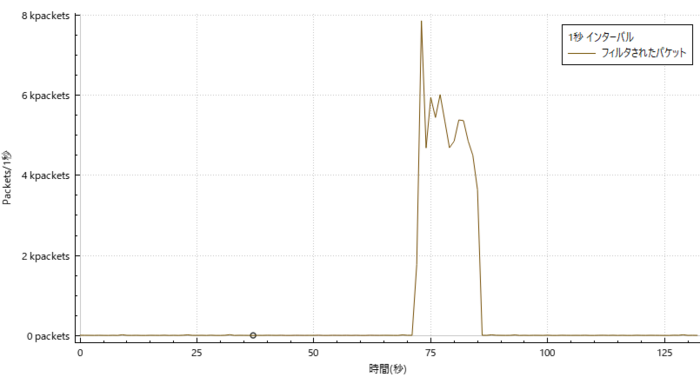 ※Wiresharkのスクリーンショット画像
※Wiresharkのスクリーンショット画像
今回の記事は以上となります。
本記事の内容が、ネットワークトラブル解決の一助となれば幸いです。


